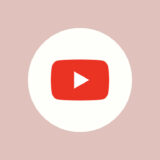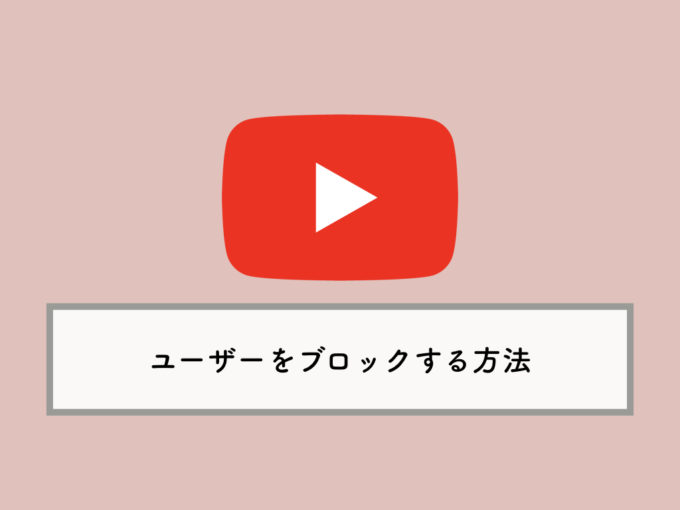
YouTubeには、特定のユーザーからのコメントを防いだりするための「ブロック機能」が用意されています。上手に活用することで、YouTubeをより快適に楽しむことが可能です。
このページでは、YouTubeで特定のユーザーをブロックする方法を解説しています。お役に立てば幸いです。
YouTubeで特定ユーザーをブロックする方法
YouTubeで特定のユーザーをブロックすると、そのユーザーは自分が投稿した動画にコメントできなくなります。いわゆる「荒らし」コメント等の対応に活用しましょう。
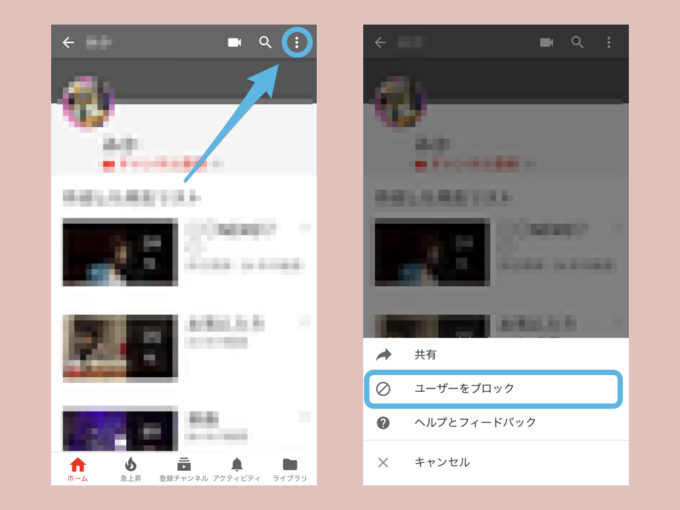
ここではスマホアプリ版でのやり方を紹介。PCでも基本的なやり方は同じです(後述します)。
まずはブロックしたいユーザーのチャンネルに移動します。右上にあるアイコンをタップしましょう。
すると、画面下に ユーザーをブロックと表示されるので、タップします。
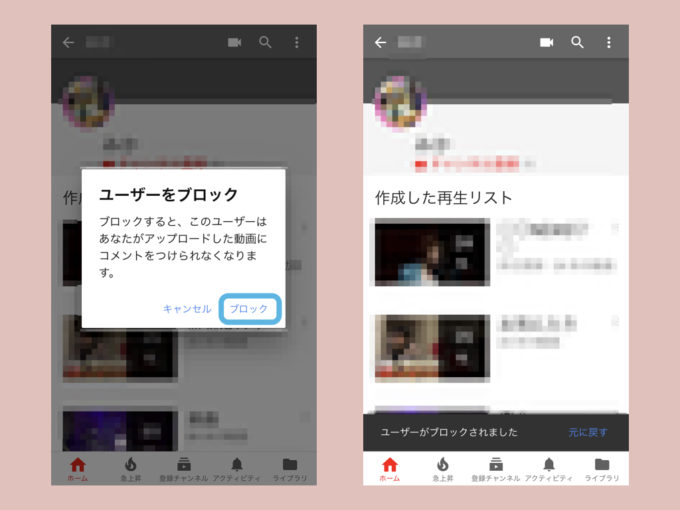
「ブロックすると、このユーザーはあなたがアップロードした動画にコメントをつけられなくなります。」という確認メッセージが表示されるので、ブロックをタップ。
画面下に「ユーザーがブロックされました。」というメッセージが出たら完了です。
PCからユーザーをブロックする方法
PCからも基本は同じ。ブロックしたいユーザーのチャンネルページを開く→概要→ 旗アイコン→ユーザーをブロックの手順でブロックすることができます。
ブロックしたユーザー(ブラックリスト)を確認する方法
一度ブロックしたユーザーをリスト形式でチェックすることも可能です。
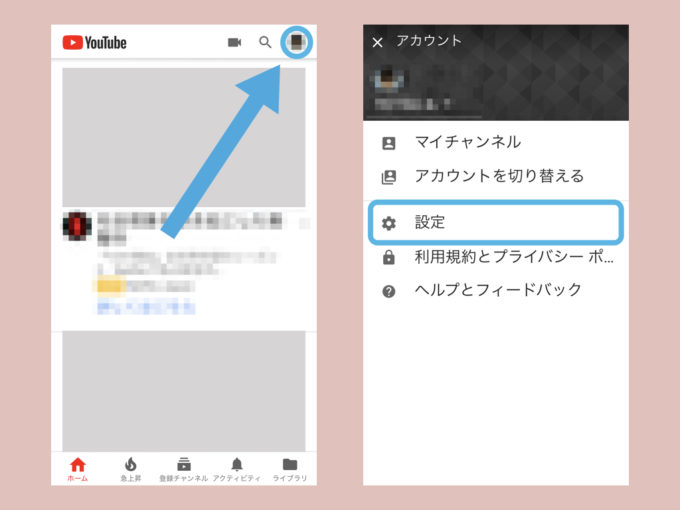
一度ブロックしたユーザーを確認するには、右上のプロフィールアイコン→設定画面を開きます。
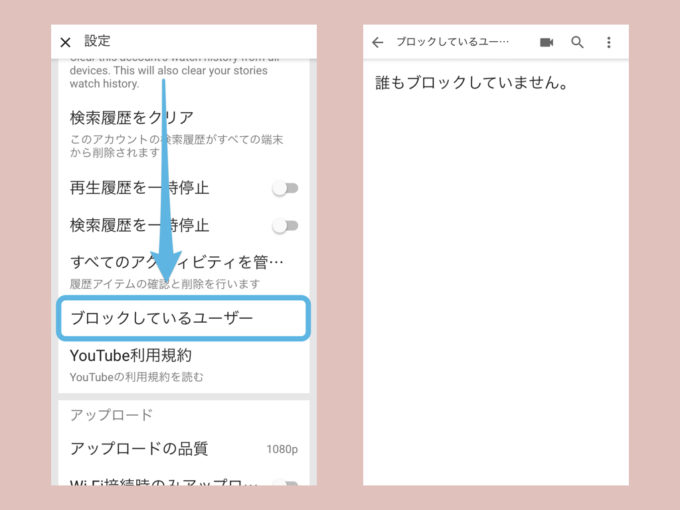
設定画面の下の方にブロックしているユーザーという項目があります。ここから、今までブロックしたユーザー(=ブラックリスト)が確認可能です。
YouTubeでブロックを解除する方法

ブロックした時と同じような手順で、ブロックを解除することもできます。
ブロックしたユーザーのチャンネルページ→アイコン→ユーザーのブロックを解除で解除可能です。
本当なら誰もブロックせずに済むのが一番ですが、YouTubeは色々な人が使っていますから、なかなかそうはいきません。自分に合わないユーザーだっているはず。
 フクロウ博士
フクロウ博士